Podsumowanie
Chcesz odzyskać usunięte MMS-y na iPhonie? Przeczytaj ten przewodnik i uzyskaj najlepszy program iPhone MMS Recovery.
Podsumowanie
Chcesz odzyskać usunięte MMS-y na iPhonie? Przeczytaj ten przewodnik i uzyskaj najlepszy program iPhone MMS Recovery.
Co oznacza MMS na iPhonie? Z Wikipedii MMS (Multimedia Messaging Service) to standardowy sposób wysyłania wiadomości zawierających treści multimedialne do iz telefonów komórkowych za pośrednictwem sieci komórkowej. Nadal jesteś zdezorientowany? Na przykład bardzo często nagrywa się przyjęcie weselne znajomych i robi piękne zdjęcia podczas podróży i nie tylko za pomocą telefonu iPhone, a następnie wysyłasz te pliki jako załącznik do znajomych za pośrednictwem Wiadomości, naciskając ikonę aparatu, aby je zaimportować. Następnie wiadomość z tekstem i zdjęciami lub krótkimi filmami nazywa się MMS. Przed wysłaniem wiadomości MMS musisz uzyskać odpowiednie ustawienia, aby umożliwić wysyłanie lub odbieranie wiadomości MMS. SMS zachowuje więcej informacji o pamięci.
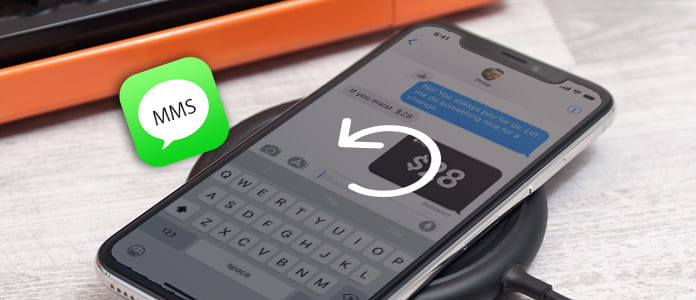
Jeśli jednak omyłkowo usunąłeś cały czat tekstowy MMS na iPhonie, to nie koniec świata, ale jak możesz go odzyskać? Jest to stosunkowo prosty dostęp do odzyskania utraconych danych, ponieważ po usunięciu MMS-a z iPhone'a. W jaki sposób? Możesz użyć FoneLab - Odzyskiwanie danych iPhone aby skanować przez iPhone'a i odzyskać utracone wiadomości MMS oraz załączone zdjęcia lub wideo. Poniższy artykuł to samouczek krok po kroku, który uczy, jak odzyskać usunięte MMS na trzy sposoby, odzyskać MMS z kopii zapasowej iTunes, kopii zapasowej iCloud i bezpośrednio przywrócić z iPhone'a. Po pierwsze, bezpłatnie pobierz to narzędzie do odzyskiwania MMS na swój komputer, a następnie zainstaluj i uruchom je na swoim komputerze. Znajdziesz trzy tryby odzyskiwania MMS-a na iPhonie.
Jeśli nie wykonasz żadnej kopii zapasowej, nie martw się. To MMS narzędzie do odzyskiwania będzie wystarczająco silne, aby pomóc Ci odzyskać usunięte MMS-y bezpośrednio na iPhonie. Niezależnie od tego, czy masz iPhone'a 15/14/13/12/11/XS/XR/X/8/7/SE/6, czy iPhone'a 5s/5c/5/4S/4/3GS, możesz przywrócić usunięte MMS-y iPhone'a, które możesz wygodnie wysyłać i odbierać na komputerze. Potrzebujesz iPhone'a, kabla USB i tego oprogramowania.
Krok 1 Przeskanuj iPhone MMS
Podłącz iPhone'a do komputera kablem USB, wybierz „Odzyskaj z urządzenia iOS” i kliknij przycisk „Rozpocznij skanowanie” w interfejsie.

Krok 2 Odzyskaj MMS z iPhone'a
Po zakończeniu procesu konserwowania kliknij „Załączniki wiadomości” na lewym pasku bocznym. Włącz przełącznik „Wyświetlaj tylko usunięte elementy”, aby wyświetlać tylko usunięte załączniki MMS. Powtórz również operację, aby wyświetlić usunięty tekst wiadomości. Wybierz usunięte MMS (w tym wiadomości i załączniki), które chcesz odzyskać, i kliknij „Odzyskaj”, aby odzyskać utracone MMS.

Podczas korzystania z tego trybu do odzyskiwania wiadomości MMS z telefonu iPhone należy zwrócić uwagę na następujące wskazówki:
• Jeśli Twój iPhone to iPhone 4 lub iPhone 3GS, musisz wykonać dodatkowe czynności, aby przeskanować iPhone'a.
• Przytrzymaj iPhone'a i kliknij „Start”.
• Naciśnij i przytrzymaj jednocześnie przyciski zasilania i ekranu głównego przez dokładnie 10 sekund.
• Zwolnij przycisk zasilania i trzymaj przycisk Home
• Nie tylko iPhone, możesz także odzyskać usunięte zdjęcia z iPada, odzyskać utraconą muzykę z iPoda w trzech różnych trybach.
Po wypróbowaniu trzech metod odzyskiwania wiadomości MMS na iPhonie pokażemy porównanie trzech metod w celach informacyjnych.
Jeśli wcześniej zsynchronizowałeś iPhone'a z iTunes, bardzo łatwo będzie usunąć CMS za pomocą tego oprogramowania do odzyskiwania MMS z kopii zapasowej iTunes. Musisz upewnić się, że wykonujesz tę funkcję na komputerze, na którym wykonałeś kopię zapasową iPhone'a. Ciepłą wskazówką jest to, że aby uniknąć konfliktu, nie należy uruchamiać iTunes na komputerze podczas korzystania z tego programu.
Krok 1 Zeskanuj kopię zapasową iTunes
W trybie „Odzyskaj z kopii zapasowej iTunes” wybierz najnowszą nazwę pliku kopii zapasowej i kliknij „Rozpocznij skanowanie”. Program natychmiast przeskanuje kopię zapasową iTunes.

Krok 2 Przywróć MMS z kopii zapasowej iTunes
Powtórz także krok 2 w metodzie pierwszej, aby uzyskać dokładnie usuniętą wiadomość MMS.

Jeśli zawsze często tworzysz kopie zapasowe MMS-ów w iCloud, możesz odzyskać usunięte MMS-y z kopii zapasowej iCloud.
Krok 1 Pobierz kopię zapasową iCloud
Wybierz tryb Odzyskaj z iCould, a następnie zaloguj się za pomocą swojego Apple ID i hasła.

Będą dostępne 2 sposoby skanowania i odzyskiwania usuniętych danych z iCloud. Możesz odzyskać określony typ danych z iCloud, taki jak kontakty, notatki, przypomnienia, zdjęcia itp.

Możesz także wybrać odzyskiwanie z plików kopii zapasowych iCloud. Jeśli tak, kliknij opcję tworzenia kopii zapasowych iCloud. Znajdź najnowszą kopię zapasową i kliknij „Pobierz”, aby uzyskać dostęp do kopii zapasowej iCloud na komputerze.

Krok 2 Odzyskaj MMS z kopii zapasowej iCloud
Po pobraniu pliku program automatycznie przeskanuje pliki. Zaznacz „Wiadomość” i „Załączniki do wiadomości” do skanowania. Po zakończeniu skanowania powtórz krok 2 metody pierwszej, aby przywrócić usunięte lub utracone wiadomości MMS z iPhone'a.

| Porównanie trzech trybów przywracania wiadomości MMS z telefonu iPhone | ||
|---|---|---|
| Odzyskaj MMS z | Przygotowanie | Konieczność |
| iPhone | Kabel USB, iPhone | Urządzenie musi być podłączone. |
| kopii zapasowej iTunes | kopii zapasowej iTunes | 1. Najnowsza wersja iTunes. 2. Komputer jest dokładnie tym, na którym wykonujesz kopię zapasową iPhone'a. |
| kopii zapasowej iCloud | kopii zapasowej iCloud | 1. Konto iCloud. 2. Wybierz typ pliku do pobrania z kopii zapasowej iCloud. |
Aby uniknąć utraty danych z iPhone'a iPad lub iPoda, zalecamy z powrotem iPhone'a często.
Możesz nauczyć się kroków z poniższego filmu:

